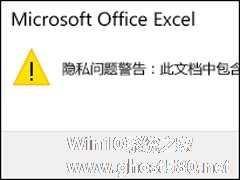-
Excel怎么冻结窗口?Excel冻结首行和首列的方法
- 时间:2024-05-19 08:38:02
大家好,今天Win10系统之家小编给大家分享「Excel怎么冻结窗口?Excel冻结首行和首列的方法」的知识,如果能碰巧解决你现在面临的问题,记得收藏本站或分享给你的好友们哟~,现在开始吧!
Excel怎么冻结窗口?什么是冻结窗口?比方说,用户需要在滚动Excel的同时还保持第一行的显示,便是冻结第一行的Excel,另外还有冻结前几行,同时冻结行列等方法,被冻结的窗口是怎么操作的呢?请看下文操作。
Excel怎么冻结窗口?
1、我们想冻结窗口的某一行,鼠标向下滚动时该行不动,但是怎么达到这个效果呢?下面我们就以冻结第三行的窗口为例。
2、鼠标点击先选中第四行,在菜单栏点击“视图”→“冻结窗格”→“冻结拆分窗格”。
3、这样鼠标向下滚动,黑色粗线以上的单元格就固定不动了。简单来说,就是点击你需要冻结的第几行单元格的下一行。
4、如果我们想把该项设置取消,同样在菜单栏点击“视图”,然后是“冻结窗格”→“取消冻结窗格”,这样刚才的设置就取消了。
5、如果我们想冻结窗口的某几行某几列窗口,鼠标向下滚动时这些行和列怎样都固定不动呢? 下面我们就以冻结第九行第C列的窗口为例。鼠标点击选中D10单元格,在菜单栏点击“视图”→“冻结窗格”→“冻结拆分窗格”。也就是说,点击你需要冻结的第几行第几列单元格的下一行下一列单元格的交集。
6、冻结窗口后,鼠标向下滚动,箭头所指直线以上的单元格就固定不动了。

7、同样,把滚动条往右再往下拖,可以看到框线所指位置固定不动。

8、如果我们想把这些设置取消,同样在菜单栏点击“视图”,然后是“冻结窗格”→“取消冻结窗格”,这样刚才的设置就取消了。
以上内容便是Excel怎么冻结窗口全部过程,通过文章学习,我们可以运用冻结来保持行、列浮动;冻结指定位置等操作。
以上就是关于「Excel怎么冻结窗口?Excel冻结首行和首列的方法」的全部内容,本文讲解到这里啦,希望对大家有所帮助。如果你还想了解更多这方面的信息,记得收藏关注本站~
Win10系统之家wWw.gHoSt580.net*文章,不得自行转载,违者必追究!
相关文章
-
 Excel同时冻结首行和首列怎么设置?当excel表格里的数据量比较大时,为了方便查看,用户就需要冻结首行或首列来确定某个地方的内容代表什么数据,那么应该如何同时冻结首行和首列呢?今天系统之家小编来给朋友们好好讲讲...
Excel同时冻结首行和首列怎么设置?当excel表格里的数据量比较大时,为了方便查看,用户就需要冻结首行或首列来确定某个地方的内容代表什么数据,那么应该如何同时冻结首行和首列呢?今天系统之家小编来给朋友们好好讲讲... -
 我们有时候在使用Excel来制作一些表格的时候难免会需要移动部分表格数据,但有移动也有不移动的,这个时候我们就可以将不移动的表格进行固定,也就是所谓的冻结窗口,那么我们应该如何操作呢?下面就和小编一起来看看Exc...
我们有时候在使用Excel来制作一些表格的时候难免会需要移动部分表格数据,但有移动也有不移动的,这个时候我们就可以将不移动的表格进行固定,也就是所谓的冻结窗口,那么我们应该如何操作呢?下面就和小编一起来看看Exc... -

CSV文件一般是MS-SQL导出查询数据的一种格式,格式结构是用逗号分隔数据。CSV是一种用来存储数据的纯文本文件,通常都是用于存放电子表格或数据的一种文件格式。那CSV文件怎么打开呢?如何用Excel打开CSV文件呢?现在就和大家说一下使用Excel打开CSV文件的方法步骤。
步骤如下:
一、Excel打开CSV文件
1、新建Excel
... -
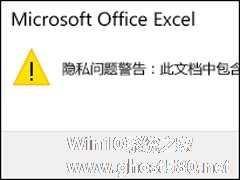
Excel隐私问题警告窗口怎么关闭?有用户在保存Excel文档的时候老是出现隐私问题警告弹窗的提示,每次都需要用户点击确定后才能够保存文件,非常烦人,为此,笔者找到了取消Excel隐私警告弹窗的方法。
Excel隐私问题警告窗口怎么关闭?
1、当我们点击保存后马上弹出了警告对话框,必须点击“是”后才能够保存工作簿。
2、点击Excel左上角的“文件...